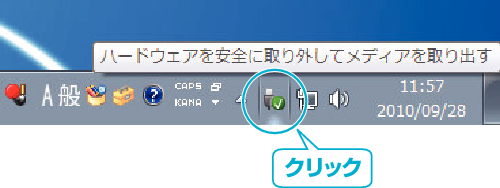保存する |
付属のソフトを使わずに映像を保存する |
次の方法でファイルをパソコンにコピーしてください。

電源(バッテリーとACアダプター)を取りはずす

USBケーブルとACアダプターを接続する
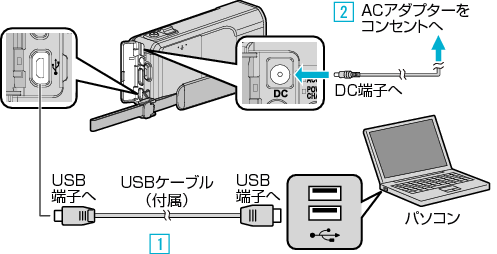

付属のUSBケーブルでつなぐ

本機にACアダプターをつなぐ
付属のACアダプターを使用してください。

液晶モニターを開く

本機の電源が入り、 "接続機器を選択"メニューが表示されます。

"パソコンと接続"をタッチする
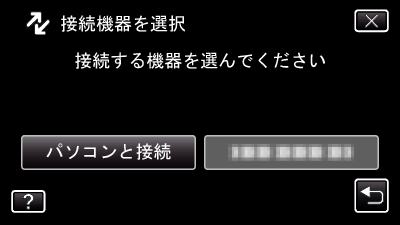

"パソコンで見る"をタッチする

![]() をタッチすると、メニューを閉じます。
をタッチすると、メニューを閉じます。
![]() をタッチすると、前画面に戻ります。
をタッチすると、前画面に戻ります。
Everio MediaBrowser 4が起動した場合は終了させてください。
画面が切り換わったら、パソコン側で操作してください。

"スタート"メニューから "コンピュータ"(Windows Vista)/ "マイコンピュータ"(Windows XP)/ "コンピュータ"(Windows 7)を選んで、 "JVCCAM_MEM"または "JVCCAM_SD"アイコンをクリックする
保存したいファイルがあるフォルダを開きます。

コンピューターの任意のフォルダにファイルをコピーする(デスクトップなど)
ご注意
- フォルダやファイルの削除・移動・名前の変更などをコンピューターで行うと、本機で再生できなくなります。
メモ
- ファイルを編集・鑑賞するには、AVCHD(動画)/JPEG(静止画)に対応したソフトウェアを使用してください。
- 上記のパソコンでの操作は、システムによって異なることがあります。